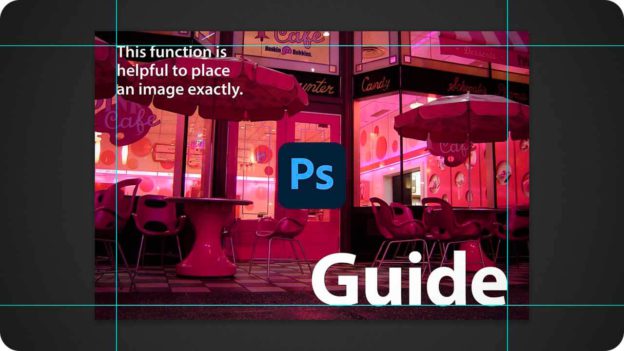オブジェクトを縮小する
[ command ( Ctrl ) ] + [ T ] キーを押して、[ 変形 ] のバウンディングボックスを表示させます。
![[変形]のバウンディングボックスを表示](https://psgips.net/wp-content/uploads/2021/09/ut015_02_01.jpg)
[ 変形 ] のバウンディングボックスを表示
オプションバーで、[ 基準点の位置 ] が中央に設定されていることを確認します。
[ 縦横比を固定 ] をクリックします。
[ 水平比率を設定 ] に [ 90% ] を入力します。
[ 水平比率を設定 ] に [ 90% ] を入力
すると、塗りつぶしたレイヤーオブジェクトが縮小されます。
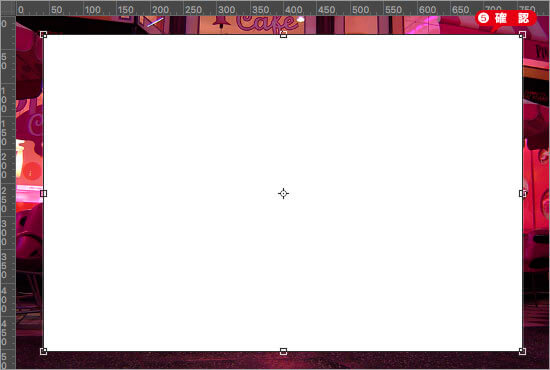
オブジェクトを縮小
[ enter ] キーを押して変形を確定します。
![[enter]で変形を確定](https://psgips.net/wp-content/uploads/2021/09/ut015_02_06.jpg)
[ enter ] で変形を確定
ドキュメント比率をキープ!
オプションバーの [ 水平比率を設定 ]、または、[ 垂直比率を設定 ] には、レイアウトの有効領域を入力します。画像の縦横比により、マージン値が決められるので、横長の画像では、上辺と下辺のマージンが、左右のマージンより狭くなります。

フリーのグラフィックデザイナーです。カタログ、ポスター、パッケージなど様々な分野に携わってきました。